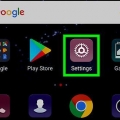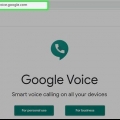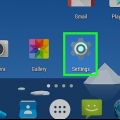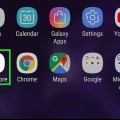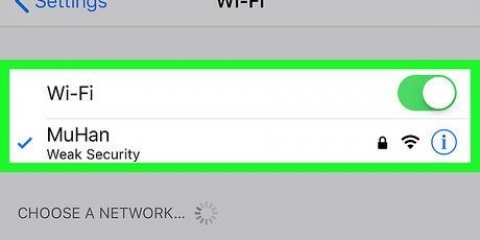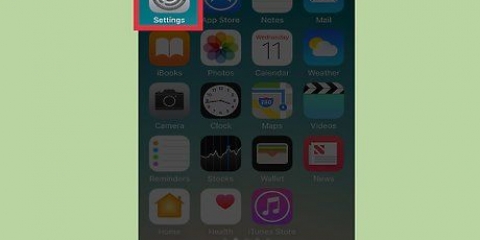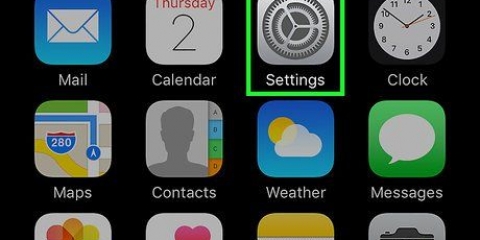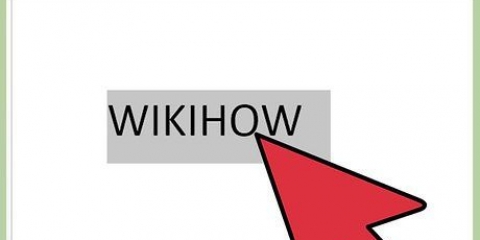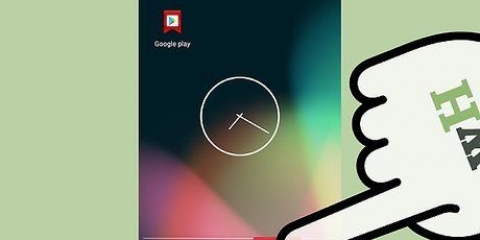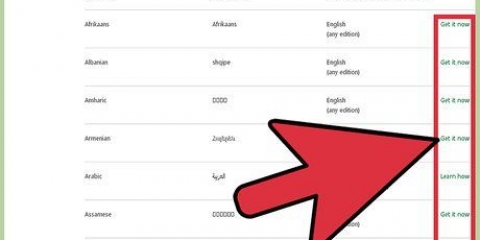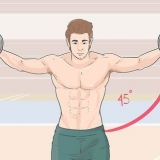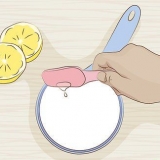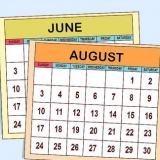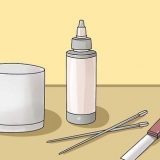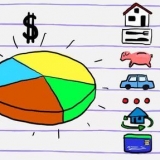Sådan ændres dit tastatursprog på en mac
Denne vejledningsartikel vil lære dig, hvordan du ændrer det sprog, dit tastatur indtaster på din Mac-computer.
Trin

1. Klik på Apple-menuen og derefterSystempræferencer... Dette er det sorte æble-ikon øverst til venstre på skærmen.

2. Klik påTastatur.

3. Klik på fanenInputkilder øverst i dialogboksen.

4. Klik på➕ under venstre panel i dialogboksen.

5. Klik på et sprog. De er organiseret alfabetisk.
Tastatursprog, der allerede er tilføjet, er over listen.

6. Klik på det ønskede sprogtastatur/inputstil. Disse vises i højre panel i dialogvinduet.
En forhåndsvisning af tastaturlayoutet vises under venstre panel, når du har klikket på en inputkilde.

7. Klik påAt tilføje.

8. Nederst på skærmen skal du trykke på `Vis inputmenu i menulinjen`. Et flag vises i højre side af menulinjen.

9. Klik på flaget i højre side af menulinjen.

10. Klik på det sprog, du vil bruge med dit tastatur.
Artikler om emnet "Sådan ændres dit tastatursprog på en mac"
Оцените, пожалуйста статью
Lignende
Populær